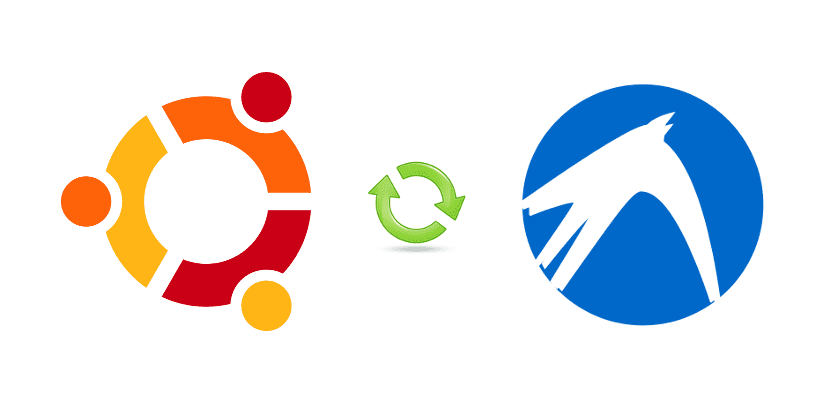
ઉબુન્ટુનું પ્રમાણભૂત સંસ્કરણ એક ખૂબ જ સંપૂર્ણ operatingપરેટિંગ સિસ્ટમ છે, પરંતુ તે માન્ય હોવું જોઈએ કે તે બધાં કમ્પ્યુટર્સ પર સમાનરૂપે કામ કરતું નથી. જો આપણા કમ્પ્યુટરમાં મર્યાદિત સંસાધનો છે, તો યુનિટી આપણે ઉપયોગ કરી શકીએ તે શ્રેષ્ઠ ગ્રાફિકલ વાતાવરણ નથી. પરંતુ જો આપણે પહેલાથી જ આપણા પીસી પર ઉબુન્ટુ ઇન્સ્ટોલ કર્યું હોય, તો અમે શું કરીએ છીએ, અમે પ્રકાશ વાતાવરણનો ઉપયોગ કરવા માંગીએ છીએ અને અમે અમારો ડેટા ગુમાવવા માંગતા નથી. તે કિસ્સામાં, હળવા લેઆઉટનો ઉપયોગ કરવો શ્રેષ્ઠ છે અને તે એક સારો વિચાર હશે. ઉબુન્ટુથી લ્યુબન્ટુ તરફ જાઓ. આ માર્ગદર્શિકામાં અમે તમને તે જાણવા માટે તમને જરૂરી બધું શીખવીશું
અમારો ડેટા ગુમાવ્યા વિના ઉબુન્ટુથી લુબન્ટુ કેવી રીતે જવું
સિસ્ટમ ફરીથી ઇન્સ્ટોલ કરી રહ્યું છે
તે મારો પસંદગીનો વિકલ્પ નહીં હોય, પરંતુ તે કોઈ ખરાબ વિકલ્પ નથી કારણ કે તે સૌથી સરળ છે. પ્રક્રિયા નીચેની હશે:
- અમે લ્યુબન્ટુની ISO છબી ડાઉનલોડ કરીએ છીએ. તે ઉપલબ્ધ છે આ લિંક.
- જો અમારી પાસે તે ઇન્સ્ટોલ કરેલું નથી, તો અમે ટર્મિનલ ખોલીને અને નીચેનો આદેશ લખીને યુનેટબૂટિન સ્થાપિત કરીએ છીએ:
sudo apt-get install unetbootin
- એકવાર ઇન્સ્ટોલ થઈ ગયા પછી, અમે તેને ટર્મિનલમાં "અનનેટબુટિન" (અવતરણ વિના) લખીને શરૂ કરીશું.
- તે અમને પાસવર્ડ માટે પૂછશે. અમે તેનો પરિચય કરીએ છીએ.
- યુનેટબૂટિનમાં, અમે પગલું 1 અને અમે પેન્ડ્રાઈવમાં ડાઉનલોડ કર્યું છે તે ISO પસંદ કરીએ છીએ જ્યાં અમે તેને રેકોર્ડ કરીશું. જો આપણે પસંદ કરીએ, તો અમે લુબન્ટુને સીધા યુનેટબૂટિનથી ડાઉનલોડ કરી શકીએ છીએ, પરંતુ હું તેને સત્તાવાર પૃષ્ઠથી કરવાનું પસંદ કરું છું જે સુનિશ્ચિત કરે છે કે હું નવીનતમ સંસ્કરણ ડાઉનલોડ કરું છું.
- અમે ઠીક ક્લિક કરીએ છીએ અને તે પેન્ડ્રાઈવ પર છબી રેકોર્ડ કરવાનું શરૂ કરશે.

- આગળ આપણે યુએસબીથી પ્રારંભ કરીએ છીએ અને અમે લ્યુબન્ટુ ઇન્સ્ટોલ કરવા માટેના ટ્યુટોરિયલનું પાલન કરી શકીએ છીએ આ લિંક, પરંતુ ઇન્સ્ટોલેશનના પ્રકારમાં આપણે "ફરીથી ઇન્સ્ટોલ ઉબુન્ટુ" પસંદ કરીશું. આ ફાઇલોને આપણા પર્સનલ ફોલ્ડરમાં રાખશે.
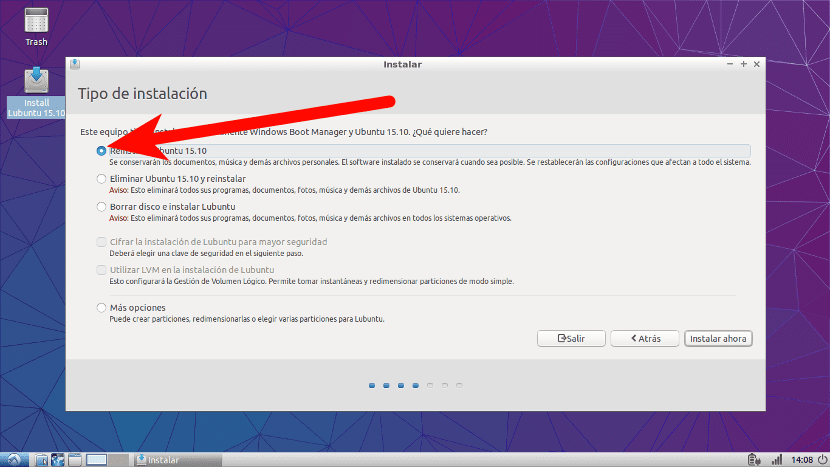
અમારી પાસે બીજો વિકલ્પ પણ છે જે મને વધુ પસંદ છે, પરંતુ તે અગાઉના કેટલાક પગલા લે છે. તેના વિશે ત્રણ પાર્ટીશનો બનાવો અમારી સિસ્ટમ માટે, જે અન્ય પાર્ટીશનોમાં ઉમેરી શકાય છે જો આપણે પણ વિન્ડોઝ ઇન્સ્ટોલ કર્યું હોય. ત્રણ પાર્ટીશનો રુટ માટે હશે, એક વિનિમય માટે અને બીજું અમારા વ્યક્તિગત ફોલ્ડર માટે. પાર્ટીશનો બનાવવા માટે આપણે ટૂલનો ઉપયોગ કરી શકીએ છીએ GParted. એકવાર અમારી પાસે ત્રણ પાર્ટીશનો થઈ જાય, નવી સિસ્ટમ ઇન્સ્ટોલ કરતી વખતે આપણે "વધુ વિકલ્પો" પસંદ કરીશું.
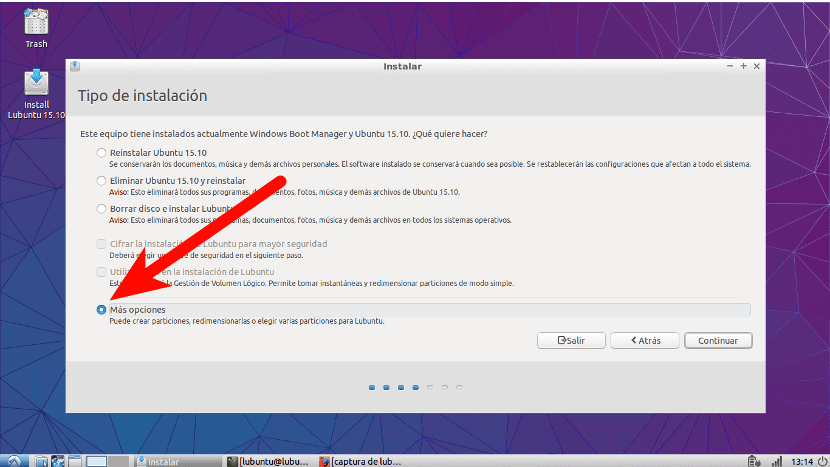
જ્યારે તમે દરેક પાર્ટીશનની જગ્યાની ગણતરી કરવાનું સમાપ્ત કરો છો, ત્યારે અમે નીચેની જેમ એક છબી જોશું:
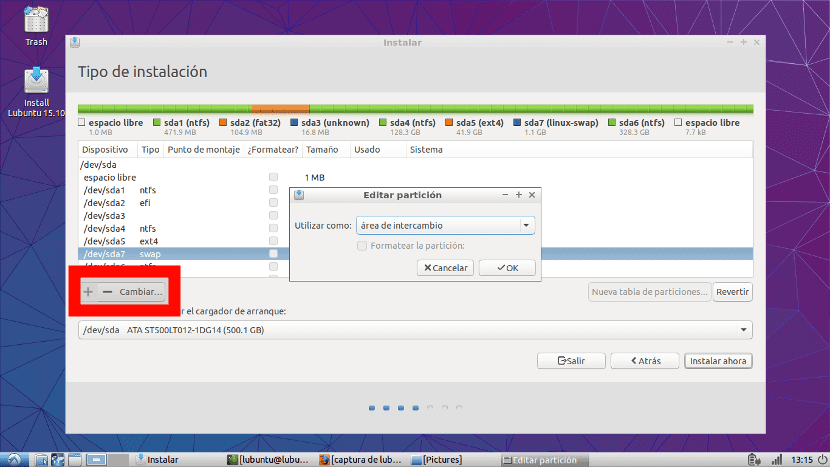
જેમ તમે જોઈ શકો છો, મારી પાસે ઘણા બધા પાર્ટીશનો છે, પરંતુ કારણ કે મેં વિન્ડોઝ પણ ઇન્સ્ટોલ કરેલું છે જેથી તે થઈ શકે. જો આપણે આ પદ્ધતિ પસંદ કરીશું તો અમારે શું કરવું છે તે દરેક પાર્ટીશનની જગ્યા જોવાનું છે. ઉદાહરણ તરીકે, જો આપણે અમારા અંગત ફોલ્ડર માટે 100 જીબી પાર્ટીશન બનાવ્યું છે, તો આપણે 102.400 એમબી પાર્ટીશન શોધવાનું રહેશે, «ચેન્જ» પર ક્લિક કરો અને તેને આ રૂપરેખાંકિત કરો. / ઘર. પ્રથમ વખત તે ખાલી હશે, પરંતુ જો આપણે સિસ્ટમ ફરીથી ઇન્સ્ટોલ કરીએ અને તે પાર્ટીશનને ફોર્મેટ ન કરીએ, ત્યારે અમે નવી સિસ્ટમ ઇન્સ્ટોલ કરવાનું સમાપ્ત કરીએ ત્યારે અમારા વ્યક્તિગત ફોલ્ડરમાં ફાઇલો ઉપલબ્ધ થશે.
આપણે જે વ્યક્તિગત ફોલ્ડર સાથે કરવાનું છે તે જ વસ્તુ આપણે સ્વેપ પાર્ટીશન (સ્વેપ) અને રુટ (/) સાથે કરવાનું છે. સ્વેપ પાર્ટીશન 1 જીબી હોઈ શકે છે, તે ખૂબ મોટું હોવું જોઈએ નહીં. આ પધ્ધતિની પસંદગી કરવાથી અમે ફક્ત અમારા દસ્તાવેજો જ સાચવી શકીશું અને આપણે અનુભવી શકીએ તેવી કોઇ પણ નિષ્ફળતાને લઇશું નહીં.
લ્યુબન્ટુના ગ્રાફિકલ પર્યાવરણને સ્થાપિત કરી રહ્યું છે
પરંતુ, જો આપણે જોઈએ, તો આપણે ફક્ત ગ્રાફિકલ પર્યાવરણ પણ ઇન્સ્ટોલ કરી શકીએ છીએ. તેને કરવા માટે વિવિધ રીતો હશે:
- સ્થાપિત કરી રહ્યા છીએ ભલામણ કરેલ એપ્લિકેશનો વિના લુબન્ટુ ડેસ્કટ .પ, જે આપણે ટર્મિનલ ખોલીને અને નીચેનો આદેશ લખીને કરીશું:
sudo apt-get install --no-install-recommends lubuntu-desktop
- સ્થાપિત કરી રહ્યું છે સંપૂર્ણ લુબન્ટુ ડેસ્કટ .પ આદેશ સાથે:
sudo apt-get install lubuntu-desktop
લુબન્ટુ સ Softwareફ્ટવેર સેન્ટરમાંથી અમે તે એપ્લિકેશનોને દૂર કરી શકીએ છીએ જેનો અમે ઉપયોગ કરી રહ્યા નથી. જો આપણે જોઈએ, તો અમે નીચેની આદેશ સાથે લુબન્ટુ સ Softwareફ્ટવેર સેન્ટર (હું તેની ભલામણ કરતો નથી) દૂર કરી શકું છું.
sudo apt-get remove lubuntu-software-center
મેં પહેલેથી જ ઉલ્લેખ કર્યો છે તેમ, મારી પ્રિય પદ્ધતિ એ છે કે પહેલા પાર્ટીશનો બનાવવી અને પછી બનાવેલ પાર્ટીશનોની મદદથી સિસ્ટમ ઇન્સ્ટોલ કરવી. આ તે પદ્ધતિ છે જે હું સામાન્ય રીતે ઉપયોગ કરું છું અને એક વખત અમે તેને ઘણીવાર કરીયે તો તેનો ખર્ચ થતો નથી. તમને શું લાગે છે કે ઉબુન્ટુથી લુબન્ટુ જવાની શ્રેષ્ઠ રીત છે?
હું તેને બદલે આજુ બાજુ અન્ય રીતે કરું છું.
માહિતી માટે ખૂબ ખૂબ આભાર,
તે સારું રહેશે જો તમે અમને નવા થી ies 64 થી b૨ બિટ્સ જવા શીખવાડી શકો, કારણ કે હું જોઉં છું કે મારા માટે ઓર્ડર ખૂબ ધીમું છે, સત્ય એ છે કે હું b 32 બિટ મૂકવા ખોટી હતી.
આભાર.